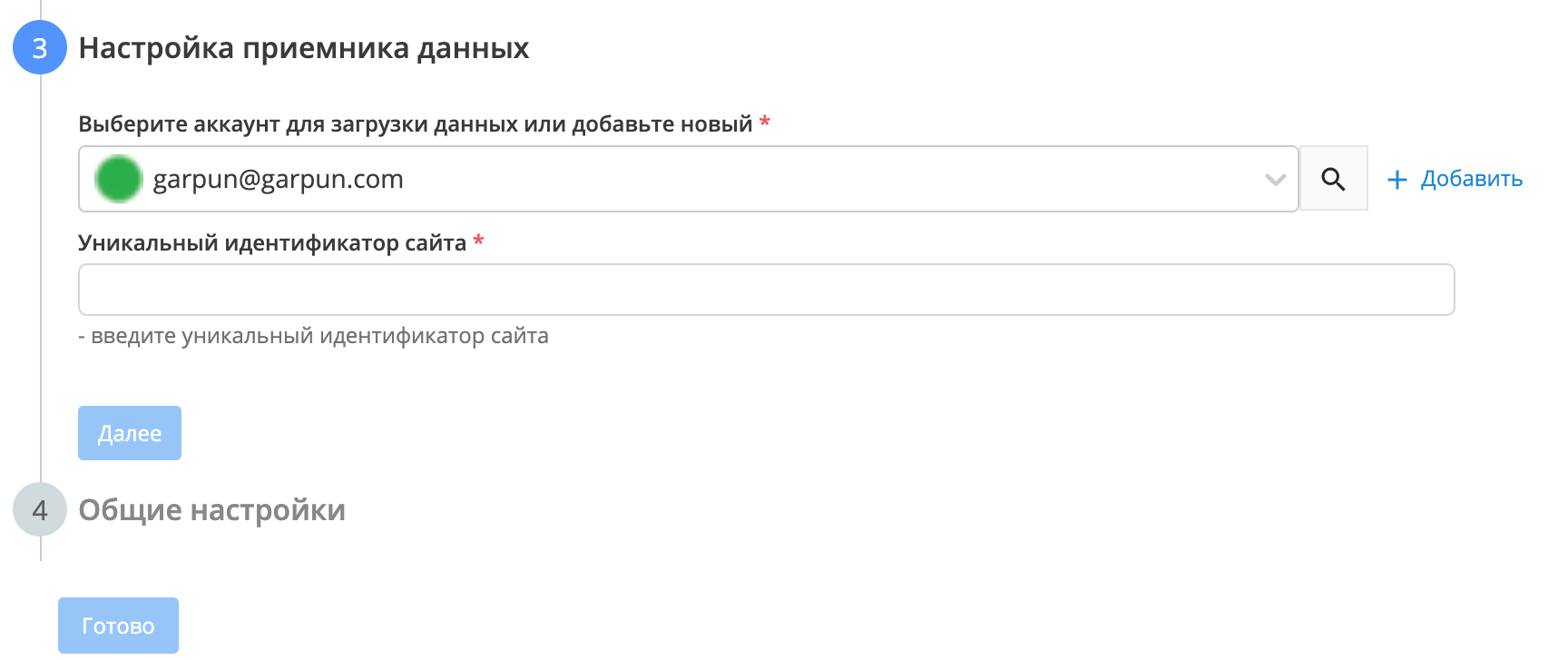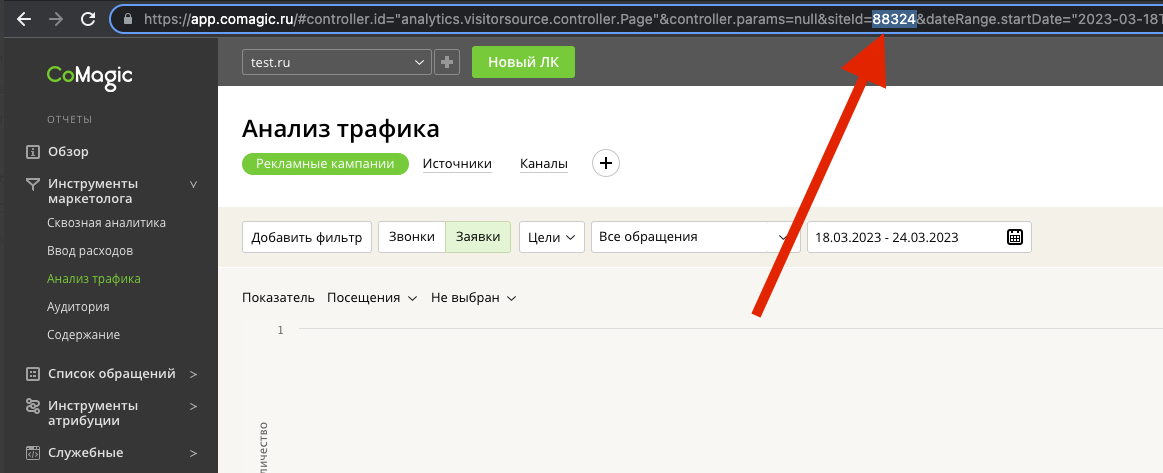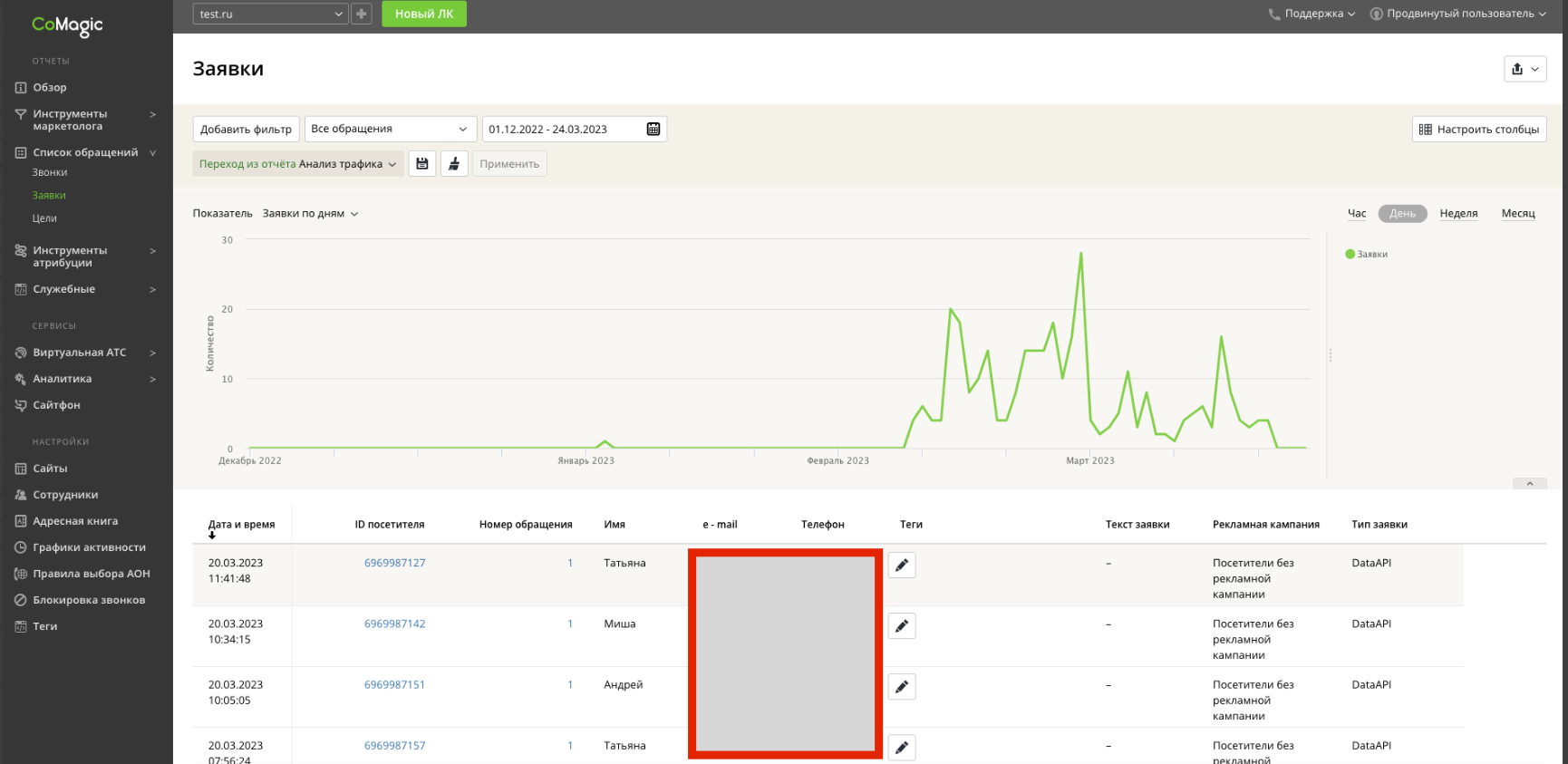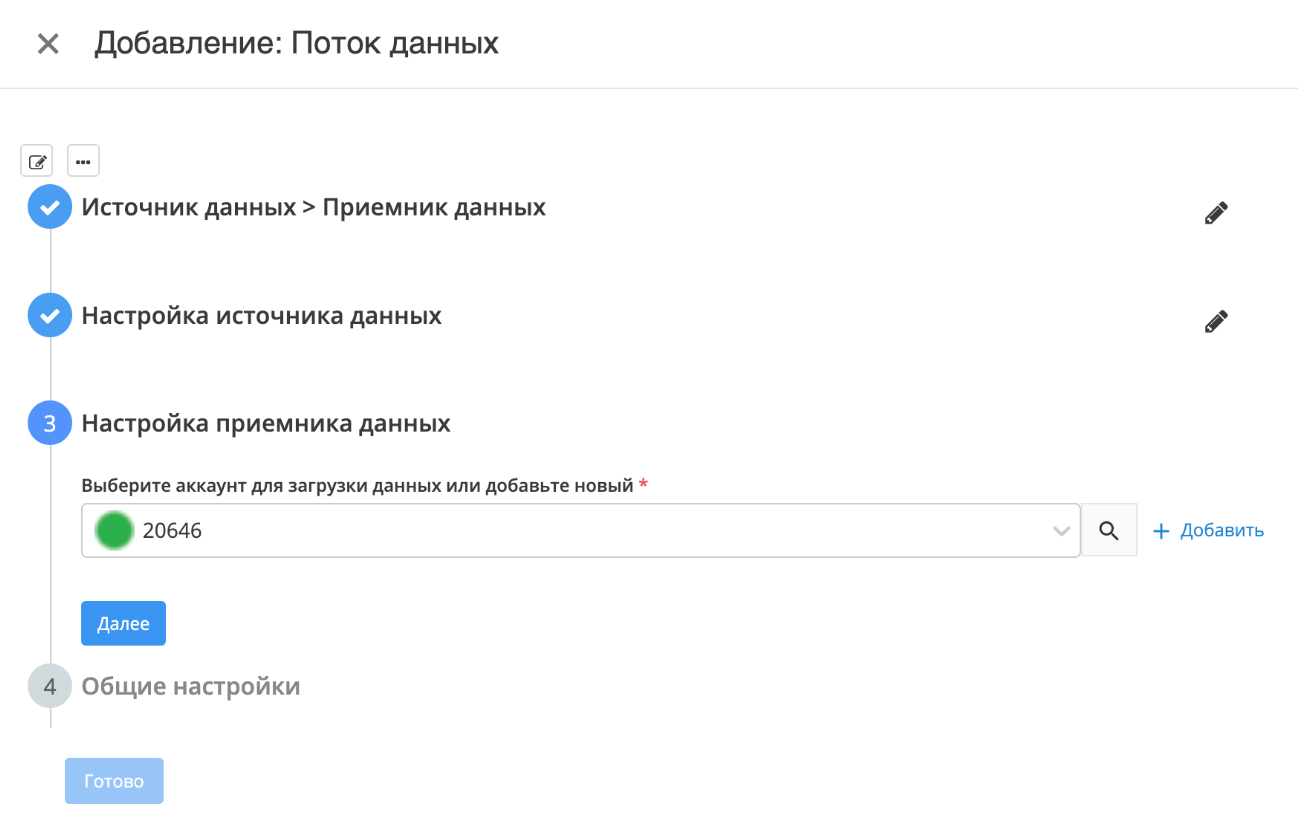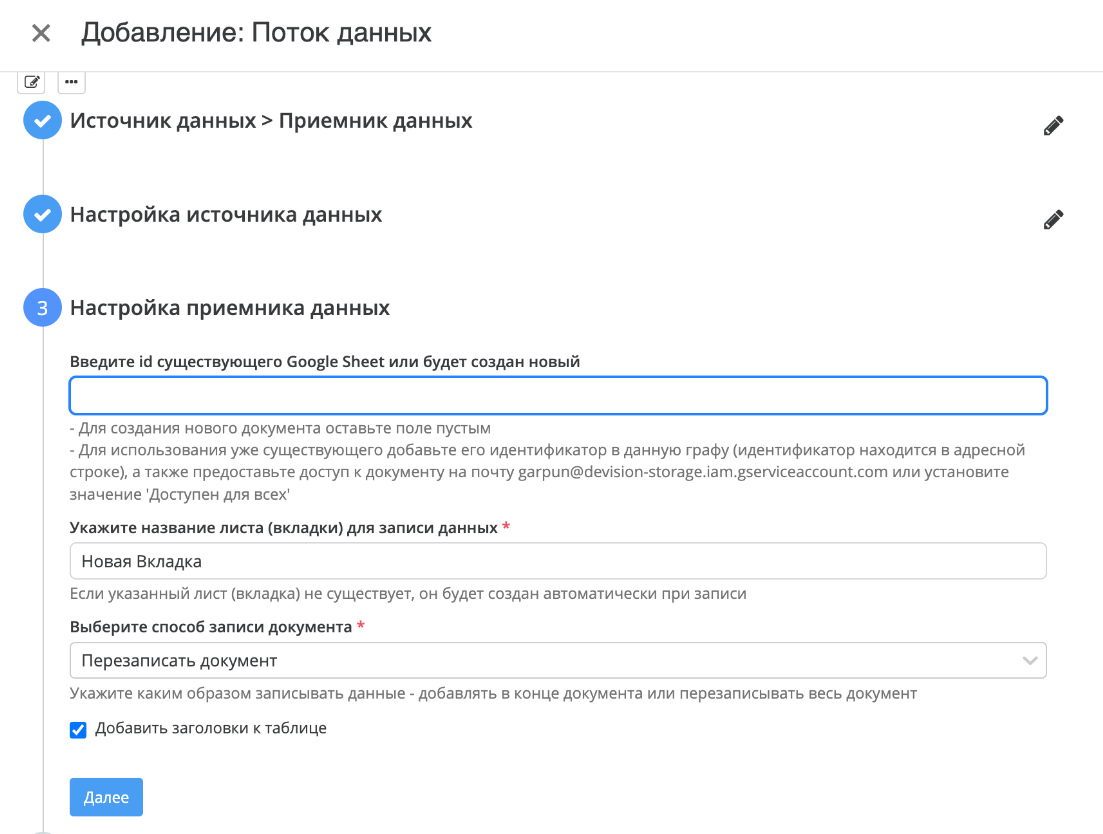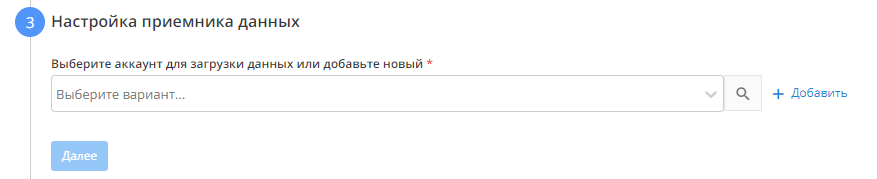...
ШАГ3 "Настройка приемника данных"
- Comagic
- Выберите аккаунт для загрузки
- Уникальный идентификатор сайта в CoMagic, в который нужно загрузить оффлайн заявки, его можно найти в кабинете CoMagic
- Проверить в CoMagic загруженные заявки можно в разделе "Заявки", при этом в заявках будут заполнены, при этом "Тип заявки" = "DataAPI"
- Выберите аккаунт для загрузки
- CallTouch
- Выберите "Подключение", указав id сайта
- Выберите "Подключение", указав id сайта
- GoogleSheets
- Уводим id существующего Google Sheet. ID документа Google Sheet находится в адресной строке:
- Указываем название листа для записи данных. Если указанный лист (вкладка) не существует, он будет создан автоматически при записи.
- Выбираем способ записи документа : перезаписать документ либо добавить к концу. Перезаписать документ означает, что лист будет перезаписан целиком с каждым новым запуском потока. Добавить к концу означает, что с каждым новым запуском потока новые строки будут добавляться в конец уже имеющихся данных. Внимание: в Spreadsheet имеется ограничение на количество строк - 10.000.000. Для дальнейшей работы с этим документом после достижения лимита по количеству строк необходимо изменить настройку с "добавить к концу" на "перезаписать документ".
- Заполняем или оставляем пустым чекбокс "Добавить заголовки к таблице"
- Уводим id существующего Google Sheet. ID документа Google Sheet находится в адресной строке:
- Bitrix24
1. Выберите подключение, или нажмите кнопку "+ добавить", для добавления нового подключения
ШАГ4 "Общие настройки"
Укажите:
...